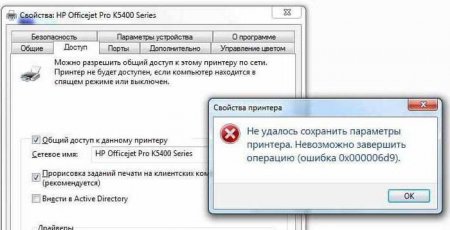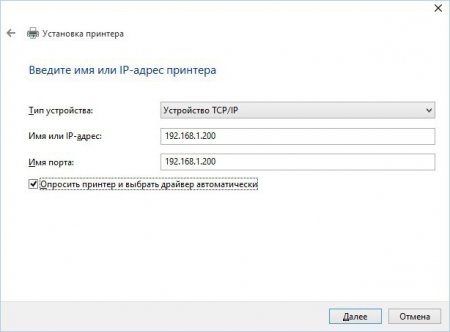Active Directory, не працює принтер: що робити?
Багато користувачі часто скаржаться на те, що ніби вчора відправка документів на друк проводився без проблем (наприклад, з домашнього комп'ютерного терміналу або з мережевого комп'ютера в офісі), а на наступний день система раптом видає помилку якоїсь незрозумілої служби Active Directory, принтер не працює, і, що найсумніше, перестає навіть визначатися в системі. Ось тут багато і починають, що називається, ламати голову над проблемою усунення таких проблем. Однак у більшості випадків рішення, як виявляється, лежить на поверхні, про що багато хто не те що не здогадуються, але і в більшості випадків не мають поняття. Між тим маніпуляції з усунення проблеми виглядають досить прозаїчно.
Проста очищення черги друку у властивостях принтера результату не дасть, а ось після рестарту документи підуть на друк як ні в чому не бувало. І абсолютно неважливо, локальний це був принтер, або мережевий. У випадку з принтерами, які підключаються через інтерфейс USB на комп'ютері, є сенс перепідключити пристрій до іншого порту, змінивши його зі стандарту 2.0 і 3.0.
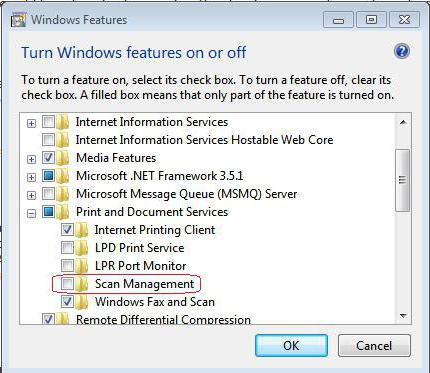 У даному випадку слід використовувати розділ програм і компонентів, і саме в компонентах системах перевірити, активовані служби друку. Якщо він неактивні, їх слід включити, після чого перейти до розділу служб (services.msc в консолі «Виконати» - Win R), знайти там відповідний диспетчер та перевірити його стан. Якщо служба неактивна, необхідно увійти до редагування опцій (подвійний клік або меню ПКМ), запустити сервіс вручну, а в типі запуску вибрати «Автоматичний».
У даному випадку слід використовувати розділ програм і компонентів, і саме в компонентах системах перевірити, активовані служби друку. Якщо він неактивні, їх слід включити, після чого перейти до розділу служб (services.msc в консолі «Виконати» - Win R), знайти там відповідний диспетчер та перевірити його стан. Якщо служба неактивна, необхідно увійти до редагування опцій (подвійний клік або меню ПКМ), запустити сервіс вручну, а в типі запуску вибрати «Автоматичний».
Виправити таку ситуацію нескладно. Досить вказати в налаштуваннях адреси новий шлях або IP обладнання, зберегти зміни і провести повне перезавантаження комп'ютера (а бажано, і друкуючого пристрою).
Помилка Active Directory. Не працює принтер - у чому причина?
Що найсумніше, тут проблема полягає навіть не в драйверах, хоча і вони, звичайно, грають не останню роль (на них самих і їх актуальному стані зупинимося окремо трохи пізніше). Основною причиною виникнення такої ситуації в більшості випадків називають відсутність або обмеження доступу до печатающему пристрою або БФП. Ще одна поширена проблема, що стосується мережних принтерів, - завдання на друк занадто великої кількості документів, причому, не з одного терміналу, а з декількох. Тут без вирішення мережевих проблем явно не обійтися. Але і це не головне. І для початку можна запропонувати кілька простих методів усунення цього збою.Оперативне рішення проблеми
В найпростішому випадку, якщо видається помилка Active Directory (не працює принтер), Windows 7 або будь-яку іншу модифікацію, встановлену на терміналі, з якого подавався запит, слід просто перезавантажити.Проста очищення черги друку у властивостях принтера результату не дасть, а ось після рестарту документи підуть на друк як ні в чому не бувало. І абсолютно неважливо, локальний це був принтер, або мережевий. У випадку з принтерами, які підключаються через інтерфейс USB на комп'ютері, є сенс перепідключити пристрій до іншого порту, змінивши його зі стандарту 2.0 і 3.0.
Дії з встановленим обладнанням
Але дуже може бути, що проблема навіть не в цьому. Якщо не працює принтер Windows 10 (Active Directory видається в якості помилки), як рекомендують користувачі, які зіткнулися з такою проблемою, необхідно використовувати «Диспетчер пристроїв» або розділ принтерів "Панелі управління". Якщо в системі встановлено декілька друкуючих пристроїв фізичного характеру, чи була проведена заміна одного принтера на інший, але драйвери не були видалені, дуже може бути, що допоможе знесення всіх драйверів, аж до видалення самих пристроїв. При перезавантаженні Windows сама визначить, що залишився устаткування є працездатним, і самостійно інсталює необхідні драйвери. Якщо таких драйверів для нестандартного обладнання немає, і ви в цьому точно впевнені, встановити їх можна з набору начебто DriverPack Solution, а як доповнення використовувати ще і автоматичне оновлення.Що робити з параметрами друку?
Тепер кілька питань, що стосуються деактивації основний служби при появі помилки Active Directory. Не працює принтер, що робити? Цілком можливо, через споконвічного відключення функції друку. Тут який принтер не вмикай, які свіжі драйвери не став, ефекту все одно не буде. Уявімо собі, що видається повідомлення з приводу того, що принтер не працює в Windows 8. Active Directory вказується в якості першоджерела, який визначив даний збій.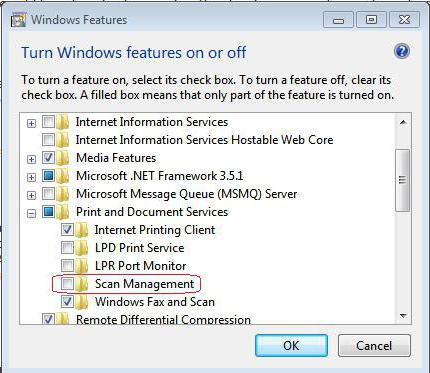
Використання параметрів системного реєстру
Нарешті, проблема помилки Active Directory (не працює принтер) може бути усунена за рахунок створення спеціальних ключів реєстру у відповідному редакторі, доступ до якого здійснюється командою regedit у меню «Виконати» або через відкриття виконуваний EXE-файлу в директорії System32 але обов'язково з правами адміна. Тут потрібно використовувати гілку HKCU, перейти до каталогу Printers і створити в ньому директорію Settings, а в ній – папку Wizard. В кінцевій локації потрібно створити такі параметри: Для REG_DWORD: Auto Install – значення 1; Locate Type – значення 1; Set As Default – значення 1; Shared – значення 1; Use Existing – значення 0. Для REG_SZ: Driver Name – пусте значення. Після цього в обов'язковому порядку проводиться перезавантаження і перевіряється робота друкуючого пристрою.Проблеми з принтерами в домашній групі
Іноді, як виявляється, і це не допомагає. Мережеві принтери, так само як і локальні, можуть видавати помилки Active Directory. Не працює принтер (мережевий) в даному випадку тільки тому, що шлях до його розташуванню в мережі вказано невірно, або система його просто не визначає.Виправити таку ситуацію нескладно. Досить вказати в налаштуваннях адреси новий шлях або IP обладнання, зберегти зміни і провести повне перезавантаження комп'ютера (а бажано, і друкуючого пристрою).
Підсумок
В цілому ж проблема виправляється досить просто навіть на рівні користувача, а не адміністратора комп'ютера або мережі. Реєстр, звичайно, можна торкати лише в самому крайньому випадку, але от перевірити налаштування служб друку варто. Про драйвери взагалі не йдеться, оскільки без них жодна підключений пристрій працювати не буде. І не варто в цьому питанні покладатися виключно на Windows. У базах даних драйверів потрібного може і не виявитися, а система встановить найбільш підходящий драйвер, а це не завжди доречно. Тут доведеться використовувати або зазначені драйвер-паки, або оригінальні диски з драйверами. Але оригінали можуть бути застарілими, тому для оновлення необхідно мати стабільне підключення до Інтернету. Що описана вище програма, що Driver утиліта Booster працюють за принципом звернення до офіційних ресурсів виробників пристроїв або розробників відповідного керуючого ПО, пошуку і завантаження самої нової версії драйвера і автоматичної інтеграції його в систему. І оновлення проводиться не для якогось окремо взятого пристрою, а для всього «заліза», яке є в комп'ютері (оновлюються навіть деякі віртуальні драйвери).Цікаво по темі

Windows 10 не бачить принтер: можливі причини і способи розв'язання проблеми
Напевно більшість користувачів сучасних комп'ютерних систем на основі Windows стикалися з ситуацій, коли терміново потрібно надрукувати важливий
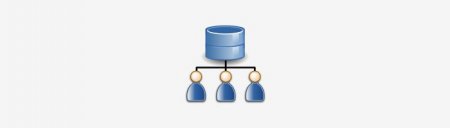
Кошик Active Directory і її включення
Кошик Active Directory — це служба каталогів на товарних знаках Microsoft, яка є невід'ємною частиною архітектури Windows 2000. Як і інші служби
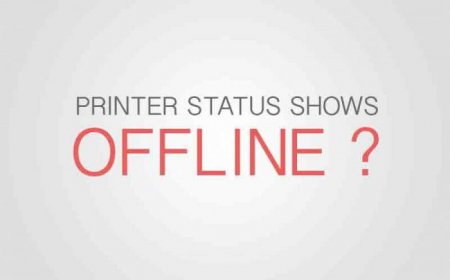
Статус: "Принтер відключений". Як увімкнути пристрій? Кілька простих порад
Незалежно від того, яке друкуючий пристрій використовується, дуже часто користувачі стикаються з проблемою того, що при відправленні документа на
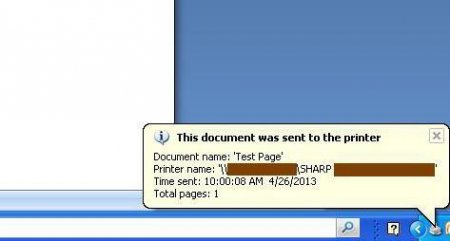
Як очистити чергу друку: кілька простих способів
Ймовірно, багато користувачі стикалися з проблемою, коли при спробі виведення документа або зображення на принтер друк виявляється неможливою.